세계적으로 널리 사용되는 다양한 오피스 소프트웨어가 존재합니다. Microsoft의 Office, Google의 Google Workspace(구 G Suite), Apple의 iWork 등이 대표적인 예입니다. 이러한 표준화된 오피스 소프트웨어들은 전반적인 사무 업무를 처리하는 데 필요한 다양한 도구와 기능을 제공합니다.
그러나 한글을 사용하는 국내 환경에서는 이러한 표준화된 오피스 소프트웨어만으로는 부족한 점이 있습니다. 한글의 특성상 영어와는 다른 입력 방식과 문법, 맞춤법 등을 필요로 하기 때문입니다. 이러한 한글 사용자의 요구를 충족시키기 위해 나온 제품이 바로 한컴 오피스의 한글입니다.
한컴 오피스의 '한/글'이란
한컴오피스 한/글(아래아한글)은 한글과컴퓨터에서 개발한 워드 프로세서 소프트웨어로, 한글 입력 및 처리에 최적화된 기능을 제공합니다. 한글과컴퓨터는 1989년 한글 처리에 특화된 이 소프트웨어를 처음 출시하였으며, 한글 사용자에게 가장 친숙한 워드 프로세서로 널리 알려져 있습니다. 한컴오피스 더 알아보기
한/글(이하 '한글)은 텍스트를 입력, 편집, 저장, 출력하는 기본적인 워드 프로세서의 기능뿐 아니라, 문서의 레이아웃을 디자인하고, 표와 그림을 삽입하고, 문서에 차트와 그래픽을 추가하는 등의 고급 기능도 제공합니다. 또한, 한글 환경에 특화된 다양한 기능을 제공하여 한글 문서 작성의 편의성을 높여줍니다. 이에는 자동 완성, 한글 철자 검사, 문장 검사, 한글 맞춤법 검사 등이 포함됩니다.
한글의 주요 특징
한컴오피스의 한글은 다음과 같은 기능들로 사용자들에게 효율적이고 다양한 작업 환경을 제공하고 있습니다.
- 파일 확장자: 한글의 기본 파일 형식은 HWP(Hangul Word Processor)입니다. 이는 한컴오피스의 한글에서 생성되는 독자적인 파일 형식입니다. 한글 문서를 저장할 때 기본적으로 HWP 확장자가 사용되며, 일부 뷰어를 통해 열 수 있습니다. 최근에는 HWPX라는 개방형 파일 형식도 지원하고 있습니다. HWPX는 HWP의 기능을 모두 지원하면서도 다른 워드 프로세서에서도 열 수 있는 장점을 가지고 있습니다.
- 한국어 맞춤법 검사: 한글은 내장된 한국어 맞춤법 검사 기능을 제공합니다. 이를 통해 문서 작성 중에 맞춤법 오류를 식별하고 수정할 수 있습니다. 사용자가 보다 정확하고 표준에 맞는 문서를 작성할 수 있도록 도와줍니다.
- 한글 문서 OCR: Optical Character Recognition(OCR)은 한글 문서를 이미지로 변환하고, 그 이미지를 다시 한글 문서로 변환하는 기능을 의미합니다. 이는 종이로 된 문서나 이미지 파일에 포함된 한글 텍스트를 편집 가능한 형태로 변환하여 효율적인 편집을 가능케 합니다.
- 한글 문서 음성 합성: 한글은 텍스트를 음성으로 변환하는 음성 합성 기능을 제공합니다. 이를 통해 작성된 문서의 내용을 음성으로 듣거나, 음성 메모를 작성할 수 있습니다. 시각적이거나 독서에 어려움을 겪는 사용자에게 특히 유용한 기능입니다.
- 한글 문서 워터마크: 워터마크는 문서에 삽입되는 특별한 표식이며, 한글은 이를 적용할 수 있는 기능을 제공합니다. 문서에 워터마크를 추가하여 문서의 특수한 의미나 보안을 강화할 수 있습니다. 워터마크는 문서의 배경에 텍스트 또는 이미지로 삽입될 수 있습니다.
한글 화면 구성
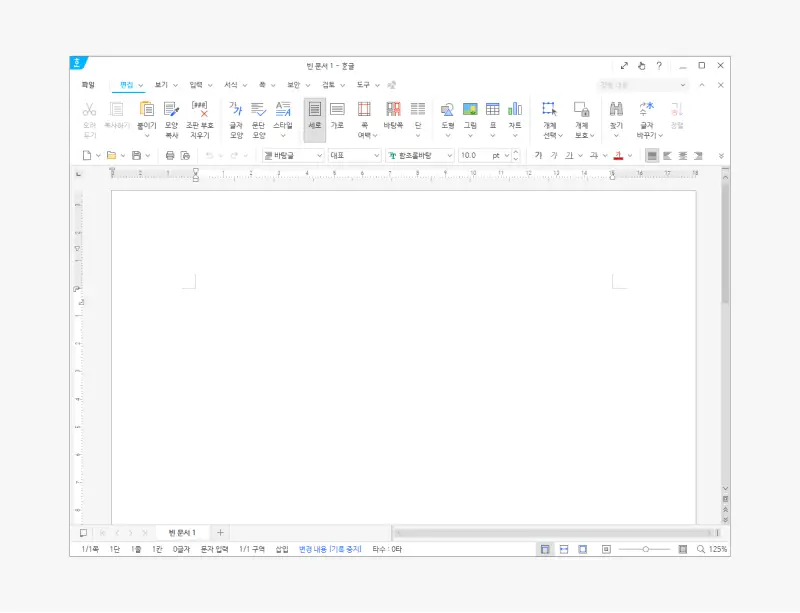
한컴 오피스의 한글은 버전 별로 조금씩 변형 및 업데이트가 이루어 지고 있지만 기본적으로 크게 다음과 같이 구성되어 있습니다.
- 리본 메뉴: 한/글의 주요 기능은 리본 메뉴에 모아져 있습니다. 리본 메뉴는 화면 상단에 위치하며, 사용자가 가장 자주 사용하는 명령을 그룹화하여 보여줍니다. 주요 명령 그룹에는 '홈', '삽입', '페이지 레이아웃', '참조', '메일 합성', '검토', '보기' 등이 있습니다. 각 그룹은 그룹 관련 기능을 가진 명령 버튼들로 구성되어 있습니다.
- 툴바: 툴바는 리본 메뉴 아래에 위치하며, 사용자가 자주 사용하는 명령을 바로가기 버튼으로 제공합니다. 툴바는 사용자가 자신의 작업 흐름에 맞게 사용자 정의할 수 있어, 자주 사용하는 기능을 더욱 빠르게 접근할 수 있습니다.
- 상태 표시줄: 상태 표시줄은 화면 하단에 위치하며, 현재 문서의 상태를 표시합니다. 여기에는 페이지 수, 문단 수, 문자 수, 맞춤법 검사 상태, 줌 레벨 등의 정보가 표시됩니다. 또한, 상태 표시줄을 통해 문서의 레이아웃 보기 방식을 변경하거나, 줌 레벨을 조정할 수 있습니다.
활용 범위
한컴오피스의 한글은 다음과 같은 용도로 활용할 수 있습니다.
- 문서 작성: 한글은 다양한 문서 작성에 활용됩니다. 보고서, 계약서, 이력서와 같은 다양한 형식의 문서를 작성할 수 있습니다. 사용자는 텍스트 상자를 이용하여 내용을 입력하고, 필요에 따라 그림이나 도형을 추가할 수 있습니다.
- 문서 편집: 기존의 문서를 손쉽게 편집할 수 있습니다. 텍스트의 수정뿐만 아니라 이미지의 교체, 추가, 삭제 등 다양한 편집 작업이 가능합니다.
- 문서 디자인: 한글은 문서의 레이아웃과 디자인을 변경할 수 있는 다양한 기능을 제공합니다. 페이지의 크기와 방향 설정, 글꼴 및 스타일 적용 등을 통해 문서의 디자인을 원하는 대로 조절할 수 있습니다.
- 문서 검토: 여러 사용자가 협업하는 경우, 한글은 문서의 오류를 검토하고 수정하는 데 효과적입니다. 주석 추가, 수정 이력 추적 등의 기능을 통해 원활한 팀 작업을 지원합니다.
- 문서 보안: 한글은 문서를 보호하기 위한 다양한 보안 기능을 제공합니다. 암호 설정, 특정 부분의 보안 설정, 문서의 암호 해제 등을 통해 문서의 안전성을 강화할 수 있습니다.
- 문서 변환: 다른 워드 프로세서에서 생성된 문서도 한글에서 열고 편집할 수 있습니다. 또한, 한글에서 작성한 문서를 다른 형식으로 변환하여 공유하거나, 다른 프로그램에서 열 수 있습니다.